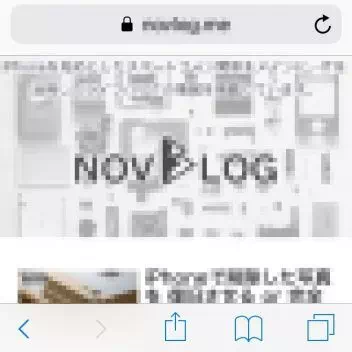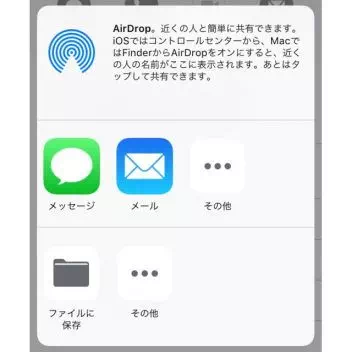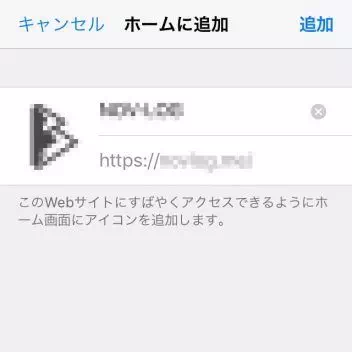iPhoneのブラウザ(Safariなど)からWebサイトへアクセスする際、Google検索やブックマークからアクセスする人も多いでしょうが、頻繁にアクセスするのであれば、ホームにショートカットを追加し「アプリ化」するとスマートです。
ホームページが指定できない?
iPhoneのWebブラウザ(Safariなど)では、起動時に表示させるホームページ(スタートページ・起動ページ)が設定できないことが多いです。そのため、よく閲覧するWebサイトでも「Webブラウザの起動」「Google検索やブックマークから開く」と言った操作が必要になってしまいます。
ただ、それでは面倒なのでパソコンの “ショートカット” のようにWebサイトをホーム上に追加することができるようになっており、アプリを起動するかのように「ホームからタップしてWebサイトを起動する」と言ったことができます。
このため、毎日のように開くWebサイトであれば、ホームに追加しておくと便利です。

Webサイトをホームに追加するやり方
- WebブラウザでWebサイトを開いたら画面下にある中央のアイコン『共有(□に↑)』をタップします。
- 表示されたメニューより『ホームに追加』をタップします。
- ホームに追加より “名前” を任意に変更し『追加』をタップします。
Webサイトをホームに追加するやり方は以上です。
ブラウザによっては起動時のデフォルトページ(ホームページ)を指定できる場合もありますが、素早くアクセスしたいWebサイトがいくつもある場合には “ホームに追加” を使ったほうが操作しやすいかもしれません。
アイコンを消すには?
作成した “ショートカット” のアイコンは “アプリ” のアイコンと同じ挙動をするので、アイコンを消す場合も同様の操作で可能です。
操作は「アイコンをロングタップ」し「表示されたメニューより『Appを並べ替える』をタップする」と表示される “×” をタップすることで消すことができます。
最後に “ホームボタン” の押下を忘れないようにしてください。